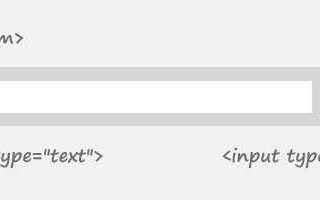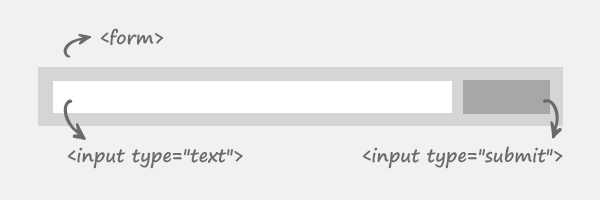
Поиск на веб-странице – это важный элемент пользовательского интерфейса, который часто недооценён в плане кастомизации. Однако, используя возможности CSS, можно создать функциональный и эстетически привлекательный элемент поиска, который будет идеально вписываться в дизайн. С помощью CSS можно реализовать не только внешний вид формы поиска, но и анимацию и интерактивность, делая её удобной для пользователя.
Один из базовых методов – использование псевдоклассов и псевдоэлементов для улучшения интерфейса поля поиска. Например, с помощью ::placeholder можно стилизовать текст в поле ввода, а :focus позволит добавить динамичные эффекты при взаимодействии с пользователем, что улучшит восприятие сайта. Эти методы требуют минимальных усилий и дают хороший результат без дополнительных скриптов.
Для того чтобы форма поиска стала не только удобной, но и красивой, можно использовать flexbox для размещения элементов, таких как кнопка поиска и поле ввода, с учетом разных разрешений экранов. Применение таких подходов позволяет добиться гибкости и адаптивности без необходимости использования JavaScript для изменения внешнего вида элементов.
Как создать простую форму поиска с помощью CSS
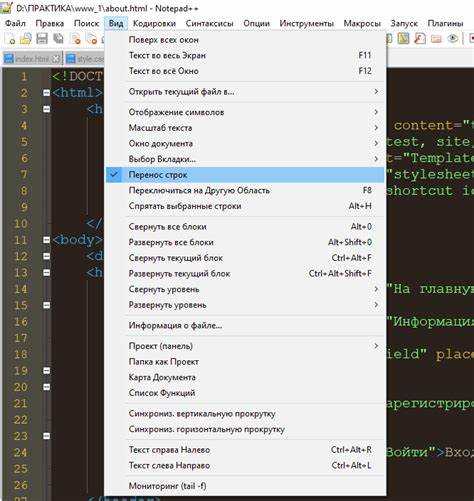
Начнем с базовой структуры HTML:
В этом примере форма отправляет запрос на сервер с методом GET, где в качестве параметра передается значение из поля <input>.
Теперь перейдем к CSS. Чтобы форма выглядела аккуратно и была удобной для пользователя, можно применить следующие стили:

form {
display: flex;
justify-content: center;
align-items: center;
margin-top: 20px;
}
input[type="text"] {
width: 300px;
padding: 10px;
font-size: 16px;
border: 1px solid #ccc;
border-radius: 4px;
margin-right: 10px;
}
button {
padding: 10px 15px;
font-size: 16px;
background-color: #4CAF50;
color: white;
border: none;
border-radius: 4px;
cursor: pointer;
}
button:hover {
background-color: #45a049;
}
С помощью этих стилей форма поиска будет выровнена по центру страницы, а поля ввода и кнопка получат адекватные размеры и стиль. Кнопка будет менять цвет при наведении, что улучшит пользовательский опыт.
Рекомендации: Чтобы форма поиска выглядела еще более современно, можно добавить анимации и эффекты фокуса для поля ввода. Например:
input[type="text"]:focus {
border-color: #4CAF50;
outline: none;
}
Этот стиль изменяет цвет границы поля при фокусе, что визуально подскажет пользователю, что поле активно. Также можно добавлять тени или плавные переходы для более привлекательного интерфейса.
Таким образом, создание простой формы поиска с помощью CSS не требует сложных технологий. Главное – это правильная структура HTML и минимальные стили, которые обеспечат как функциональность, так и удобство для пользователя.
Настройка внешнего вида кнопки поиска с помощью стилей
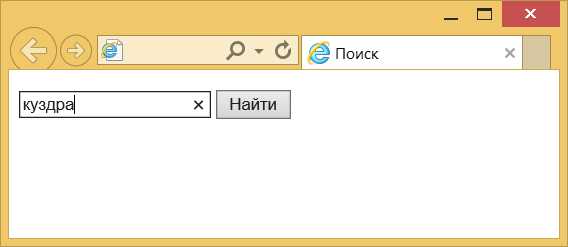
Для создания кнопки поиска, которая гармонично впишется в интерфейс и будет удобной для пользователя, важно учесть несколько аспектов настройки её внешнего вида с помощью CSS. Основной фокус стоит сделать на размере, цвете, анимации и адаптивности.
Первым шагом является определение размеров кнопки. Для этого используйте свойства width, height и padding. Установите подходящие значения для кнопки, чтобы она была достаточно заметной, но не занимала лишнее пространство. Например, можно использовать стиль:
button.search {
width: 50px;
height: 40px;
padding: 10px;
}Для изменения фона кнопки часто применяются градиенты или однотонные цвета. С помощью свойства background можно выбрать нужный оттенок, который будет соответствовать общему стилю сайта. А для улучшения визуального восприятия кнопки можно использовать плавные переходы фона при наведении:
button.search {
background: #007BFF;
transition: background-color 0.3s ease;
}
button.search:hover {
background: #0056b3;
}При создании кнопки важно также продумать её форму. За скругление углов отвечает свойство border-radius, которое позволяет добиться более мягкого и современного вида. Например, для кнопки с плавными углами:
button.search {
border-radius: 20px;
}Добавление иконки в кнопку также популярный элемент оформления кнопки поиска. Иконки можно вставить с помощью фоновых изображений или использовать шрифтовые иконки, такие как FontAwesome. В случае использования иконки в виде фона, можно настроить её положение с помощью background-image:
button.search {
background-image: url('search-icon.svg');
background-size: 20px 20px;
background-position: center;
background-repeat: no-repeat;
}Кроме этого, важно позаботиться о кликабельности кнопки. Добавьте эффект при нажатии с помощью свойства :active. Например, можно слегка уменьшить масштаб кнопки, создавая эффект «нажатия»:
button.search:active {
transform: scale(0.95);
}Чтобы кнопка корректно отображалась на разных устройствах, применяйте адаптивные размеры, используя единицы, такие как rem или %. Это позволит обеспечить хорошее отображение на мобильных и десктопных экранах. Пример настройки кнопки для мобильных устройств:
@media (max-width: 768px) {
button.search {
width: 40px;
height: 35px;
}
}Таким образом, правильная настройка внешнего вида кнопки поиска поможет улучшить восприятие интерфейса и сделать взаимодействие с пользователем более комфортным и интуитивно понятным.
Использование псевдоклассов для улучшения взаимодействия с пользователем

Псевдоклассы CSS позволяют создать динамичные и интуитивно понятные интерфейсы, улучшая пользовательский опыт при взаимодействии с элементами страницы. В контексте поиска их можно эффективно применять для выделения активных и фокусных состояний, а также для создания анимаций, что усиливает визуальное восприятие взаимодействия с элементами формы.
Одним из ключевых примеров является псевдокласс :focus, который позволяет стилизовать элемент, на который пользователь навел фокус. Это особенно важно для полей ввода в формах поиска. Использование этого псевдокласса помогает пользователю понять, что он может вводить данные, а также улучшает доступность для пользователей с ограниченными возможностями.
Пример использования :focus:
input:focus {
border-color: #4CAF50;
background-color: #f1f1f1;
}
Этот стиль выделяет поле поиска синим контуром и изменяет его фон при фокусировке. Такой подход делает интерфейс более понятным и визуально привлекательным.
Для создания эффекта интерактивности можно применить псевдокласс :hover. Этот псевдокласс активируется при наведении курсора на элемент, что дает пользователю наглядный отклик от интерфейса. Например, кнопка поиска может изменять цвет фона, чтобы показать, что ее можно нажать.
Пример использования :hover:
button:hover {
background-color: #007BFF;
color: white;
}
Эффект :active также полезен для отображения состояния нажатия. Это особенно важно для кнопок, так как пользователь сразу получает обратную связь о том, что элемент был активирован.
Пример использования :active:
button:active {
background-color: #0056b3;
transform: scale(0.98);
}
При нажатии на кнопку поиск изменит цвет и немного уменьшится по размеру, что делает взаимодействие более живым и естественным.
Псевдокласс :valid полезен для проверки корректности введенных данных. Например, можно изменять стиль поля ввода, если введенный запрос удовлетворяет определенным критериям, таким как минимальная длина или формат. Это поможет избежать ошибок при отправке формы и улучшит UX.
Пример использования :valid:
input:valid {
border-color: #28a745;
}
Для поиска, где пользователю необходимо ввести текст, можно задать стиль для поля, когда введенные данные соответствуют нужному формату или минимальным требованиям.
Не забывайте про :placeholder-shown – псевдокласс, который позволяет стилизовать элементы, когда в поле ввода не введен текст. Это поможет улучшить визуальные подсказки и показать пользователю, что нужно ввести в поле.
Пример использования :placeholder-shown:
input:placeholder-shown {
color: #888;
}
С помощью таких псевдоклассов можно значительно улучшить восприятие и удобство взаимодействия с поисковыми формами, делая их более интерактивными и понятными для пользователей. Важно использовать их в сочетании с хорошими практиками доступности, чтобы интерфейс был удобен для всех категорий пользователей.
Как стилизовать результаты поиска с использованием CSS
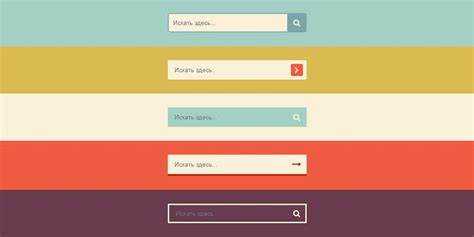
Для улучшения визуального восприятия результатов поиска важно не только корректно отображать их, но и предоставить пользователю удобный и интуитивно понятный интерфейс. С помощью CSS можно создать чёткую структуру и акцентировать внимание на важных элементах.
Для стилизации результатов поиска используйте следующие подходы:
- Использование выделения для найденных фрагментов: Применяйте стили к тексту, чтобы выделить ключевые слова. Для этого часто используют
::highlightпсевдоклассы или добавляют специальный класс, например,.search-highlight. - Контуры и тени: Использование
box-shadowиtext-shadowпомогает выделить результаты, придавая им объём. Особенно это актуально для списков, где нужно отделить каждый элемент. - Использование адаптивной разметки: Чтобы результаты поиска хорошо смотрелись на всех устройствах, применяйте
flexboxилиgridдля организации контейнеров. Это позволяет легко настроить размеры и выравнивание элементов поиска, особенно в мобильных версиях сайтов. - Группировка и разделение: Используйте стили для группировки результатов поиска в категории или разделы. Применение границ или фона к блокам с результатами помогает выделить их, а использование отступов и марджинов улучшает читаемость.
- Использование цветовых акцентов: Выделение найденных фрагментов с помощью контрастных цветов улучшает восприятие информации. Используйте мягкие тени для текста и фона, чтобы избежать чрезмерной яркости и сохранить комфорт для глаз.
Пример стилей для выделения фрагментов поиска:
.search-result {
background-color: #f7f7f7;
border: 1px solid #ddd;
padding: 10px;
margin-bottom: 10px;
border-radius: 4px;
}
.search-result.highlight {
background-color: #ffeb3b;
font-weight: bold;
}
.search-result:hover {
background-color: #f0f0f0;
box-shadow: 0 0 5px rgba(0, 0, 0, 0.1);
}
Дополнительно, используйте псевдоклассы, такие как :hover и :focus, чтобы добавить динамичные эффекты для интерактивных элементов. Например, изменение цвета фона или увеличение масштаба при наведении курсора добавляет интерактивности и повышает удобство взаимодействия с результатами.
Для достижения лучшего восприятия важно не перегружать визуальные эффекты. Избыточное использование анимаций и ярких цветов может отвлечь внимание пользователя от основного контента. Старайтесь балансировать между функциональностью и эстетикой интерфейса.
Советы по улучшению UX в поле ввода поиска с помощью CSS
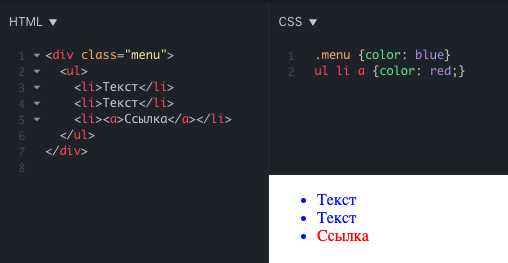
Первый шаг – создать ясную визуальную иерархию с помощью фокуса и активного состояния поля. Для этого можно использовать контрастные цвета для рамки или фона при фокусе. Пример: при фокусе на поле можно изменить цвет рамки на более яркий или добавить тень, чтобы пользователь четко видел, что поле активно.
Применение градиентов или мягких теней вокруг поля при фокусе улучшает восприятие интерфейса, при этом важно не переборщить с эффектами, чтобы не отвлекать от основного контента.
При создании placeholder-текста стоит учитывать, что он не должен быть слишком ярким. Пониженная насыщенность и серая палитра сделают текст ненавязчивым, а изменения прозрачности при фокусе помогут пользователю не забывать, что поле предназначено для ввода.
Чтобы улучшить доступность, стоит учитывать использование увеличенных размеров элементов ввода для удобства пользователей с ограниченными возможностями. Поля поиска должны быть достаточно большими, чтобы их было легко заметить и использовать на мобильных устройствах. Рекомендуется устанавливать минимальную высоту 40px для удобства на сенсорных экранах.
Также полезно добавить плавную анимацию при раскрытии поля поиска (например, расширение ширины при фокусе), что дает пользователю ощущение динамичности и легкости при взаимодействии. Такой подход создает визуальное ощущение свободы и помогает избежать ощущения «застоя» при вводе текста.
Еще один важный момент – сделать иконку поиска (если она используется) доступной и понятной. Часто эта иконка объединяется с полем ввода, но нужно убедиться, что она четко видна и не теряется на фоне. Рекомендуется использовать адаптивные размеры иконки и обеспечивать ее контрастность относительно фона.
Наконец, важно обеспечить хорошее восприятие ошибок ввода, отображая их рядом с полем в виде текста или всплывающих подсказок, которые помогут пользователю исправить ошибку. Для этого стоит использовать такие визуальные элементы, как иконки с красным контуром или подчеркиванием, которые сразу привлекают внимание.
Как применить анимации для поиска и кнопки с помощью CSS
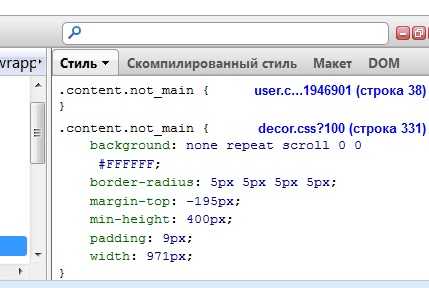
Для улучшения взаимодействия с пользователем можно использовать анимации для элементов поиска и кнопок. CSS предоставляет мощные инструменты для создания эффектов, которые делают интерфейс более динамичным и привлекательным. Рассмотрим, как можно внедрить анимации в поля поиска и кнопки, используя простые и эффективные методы.
Начнем с анимации кнопки поиска. Например, для кнопки с иконкой поиска можно добавить плавный эффект изменения размера при наведении. Это подчеркнёт интерактивность кнопки и привлечет внимание пользователя.
button.search-btn {
transition: transform 0.3s ease-in-out;
}
button.search-btn:hover {
transform: scale(1.1);
}
В приведенном примере кнопка увеличивается при наведении на 10%, что создаёт ощущение, что элемент «оживает» при взаимодействии. Важно, что плавное изменение размеров происходит без рывков благодаря свойству transition.
Следующий шаг – анимация поля ввода. Здесь можно применить эффект, который выделяет поле поиска, например, изменение фона или подсветка границ при фокусировке. Для этого используем анимацию изменения цвета и толщины границы:
input.search-field {
border: 2px solid #ccc;
padding: 8px;
transition: all 0.3s ease;
}
input.search-field:focus {
border-color: #007bff;
background-color: #f1f9ff;
box-shadow: 0 0 10px rgba(0, 123, 255, 0.5);
}
Здесь поле поиска меняет цвет фона и границы при фокусировке, что помогает пользователю лучше ориентироваться в интерфейсе. Эффект box-shadow создаёт мягкую подсветку, а использование transition позволяет анимации быть плавной.
Чтобы добавить дополнительный эффект и сделать взаимодействие более выразительным, можно использовать анимацию для кнопки поиска, когда она появляется на экране. Например, кнопка может появляться с эффектом плавного появления сверху:
button.search-btn {
opacity: 0;
transform: translateY(-20px);
transition: opacity 0.4s, transform 0.4s;
}
button.search-btn.visible {
opacity: 1;
transform: translateY(0);
}
При добавлении класса visible кнопка постепенно появляется на экране, создавая эффект «всплывания». Этот эффект можно использовать, чтобы подчеркнуть важность элементов интерфейса при прокрутке страницы.
При реализации анимаций для кнопок и полей поиска важно помнить о плавности переходов. Ожидаемые визуальные эффекты должны быть мягкими и не отвлекать от основного контента. Использование transition для изменения свойств элементов и keyframes для более сложных анимаций делает интерфейс удобным и привлекательным для пользователя.
Вопрос-ответ:
Как с помощью CSS можно реализовать поиск по сайту?
Для создания поиска с помощью CSS необходимо правильно структурировать элементы на странице. В основном, поиск реализуется с использованием формы, которая включает текстовое поле и кнопку отправки. В CSS можно оформить эти элементы, чтобы они выглядели гармонично и функционально. Например, для текстового поля можно установить ширину и высоту, а также добавить отступы и рамку. Кнопку можно стилизовать с помощью фоновых цветов, градиентов или анимаций при наведении курсора. Однако стоит помнить, что сам поиск — это функциональность, реализуемая через JavaScript или серверную логику, а CSS здесь используется только для визуальной части.
Можно ли использовать CSS для фильтрации результатов поиска на странице?
CSS не поддерживает динамическую фильтрацию контента, поскольку его роль ограничивается визуальной презентацией элементов. Однако с помощью CSS можно скрывать или показывать элементы, например, при клике на определенные категории или при активном состоянии фильтров. Для реализации полноценной фильтрации нужно использовать JavaScript или серверный код. CSS может лишь добавить плавные переходы при скрытии или отображении элементов. Например, с помощью свойств `display: none` или `visibility: hidden` можно скрыть результаты поиска, а с помощью анимаций — сделать этот процесс более плавным.
Как можно стилизовать поле поиска с помощью CSS для улучшения пользовательского опыта?
Для улучшения внешнего вида поля поиска можно применить несколько техник. Во-первых, стоит обратить внимание на размер и расположение поля. Сделайте его достаточно большим, чтобы пользователь мог легко вводить запросы. Также можно добавить плавные переходы для фокуса на поле ввода с помощью псевдокласса `:focus`. Например, можно изменить цвет рамки или добавить тень, чтобы пользователь понял, что поле активно. Для кнопки поиска можно использовать иконку в виде лупы, а саму кнопку можно стилизовать так, чтобы она выделялась на фоне остальных элементов. Всё это поможет улучшить восприятие интерфейса и сделать его более удобным для пользователя.